Большинство мессенджеров используют центральные серверы, что предполагает использование вашего email или номера телефона при регистрации. Но Jami не такой, он не требует от вас никаких контактных данных. Опенсорсное и кроссплатформенное решение создано специально для тех людей, кто заботится о своей конфиденциальности.
Вы сможете общаться через видеоконференцсвязь, чатиться, делать аудио- и видеозвонки, обмениваться файлами и делиться своим рабочим столом. Jami доступен для таких операционок, как Linux, macOS, Windows, Android, iOS и Android TV.
Установка Jami
После того как программа установится, её можно запустить нажатием на значок Jami. Затем следует создать учётную запись. Также есть возможность восстановить резервную копию учётки, если она у вас уже есть.
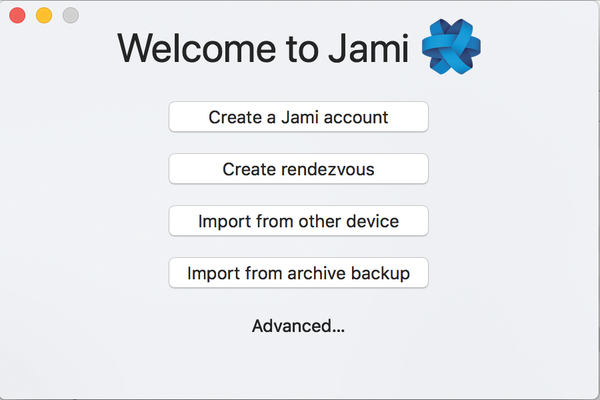
В следующем окне вам будет предложено ввести имя (юзернейм). Можете также загрузить фото или сделать его прямо с вебки. Пароль надёжно защищает вашу учётную запись. Поэтому можете не бояться регистрироваться (регистрация аккаунта — необязательное условие, она нужна, если вы хотите получить уникальный юзернейм (ID)).ъ
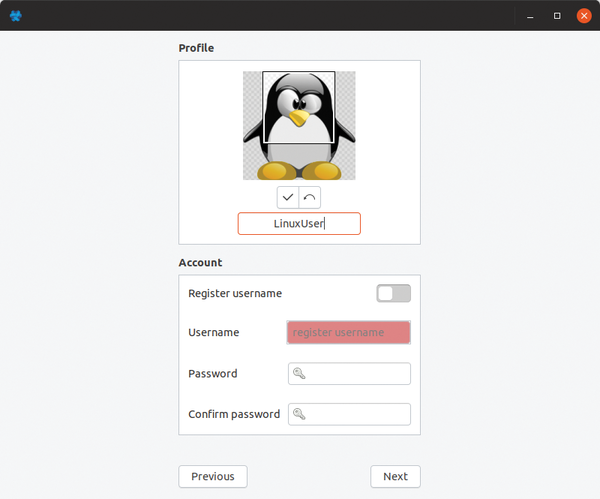
По вашему юзернейму вас смогут найти другие пользователи Jami. В принципе, это всё, что будут видеть (ну ещё фоточка) ваши собеседники. Вся ваша переписка также будет защищена End-to-Endшифрованием, а значит, не может быть просмотрена посторонними лицами.
Добавление контактов
Чтобы найти и добавить кого-то в Jami, вы должны знать его ID или юзернейм. Если ваш контакт пользуется мобильной версией программы, вы также можете вызвать его в онлайн с помощью QR-кода, нажав кнопку рядом с его ID (или юзернеймом) и отсканировав код через мобильное приложение Jami.
Когда ваш собеседник ответит/напишет на первое сообщение, вы сможете сохранить его в своих контактах. С этого момента чат будет отображаться на боковой панели. Для любителей поболтать в версии «Free as in Freedom» есть возможность позвонить или сделать видеовызов, как в WhatsApp.
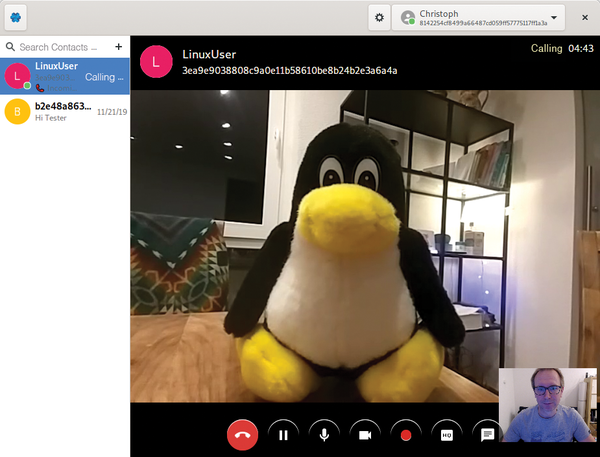
Также в новой версии появилась ещё одна полезная функция — демонстрация рабочего стола. Для этого щёлкните правой кнопкой мыши по экрану и выберите один из двух вариантов: Поделиться областью экрана или Поделиться всем экраном.
Однако в Linux эта функция работает только в сочетании с X-сервером. А тем, кто использует Wayland, сначала потребуется переключиться на классическую версию рабочего стола Linux.
Ещё в Jami вы найдёте такие кнопки, как Поделиться файлом и Дополнительная информация. В последней опции показана статистика и подробные сведения о частоте кадров, аудио/видеокодеках и т.д.
Настройки
Рядом с именем вашей учётной записи вы можете увидеть значок шестерёнки, в котором скрыты все параметры настроек.
Так в разделе Общие можно выбрать, какие уведомления нужно отображать и должна ли запускаться программа при загрузке системы.
Медиа позволяет определять аудио- и видеоустройства, устанавливать разрешение веб-камеры для видеочатов и включать аппаратное ускорение.
В повседневном использовании самой важной является вкладка Аккаунт. Здесь находятся основные настройки вашей учётной записи (кстати, не забудьте сделать резервную копию учётной записи, только так вы сможете восстановить её в случае чего).
В нижней части диалогового окна вы можете увидеть пункт Привязка другого устройства — это позволяет использовать вашу учётку на нескольких устройствах. Для этого выберите этот пункт и на следующем шаге введите пароль. Щёлкните Экспортировать в сеть, чтобы инициировать подключение. После этого Jami сгенерирует ПИН-код в виде аббревиатуры, например nix66ilp. Следующий шаг надо сделать быстро, т.к. ПИН-код по истечении нескольких минут станет недействителен.
Теперь создайте новую учётную запись на втором устройстве, при этом выбрав параметр Импортировать с другого устройства. Затем введите пароль и ранее созданный PIN-код. Всё. Теперь все ваши контакты должны появиться на привязанном устройстве. Можете начинать чатиться.
При этом не пугайтесь, если не увидите своих ответов в переписке, они останутся на том устройстве, с которого вы их писали.
На практике, поюзав Jami, я обнаружил пару проблем. Например, я путался в контактах, у которых нет учётной записи, т.к. просто не видел их имени.
Ещё некорректно работает передача файлов — изображения или документы часто где-то застревали, не дойдя до адресата.
Что порадовало, так это групповой видеочат. В нём можно общаться даже без регистрации в сервисе, а это большая редкость для подобных программ.


